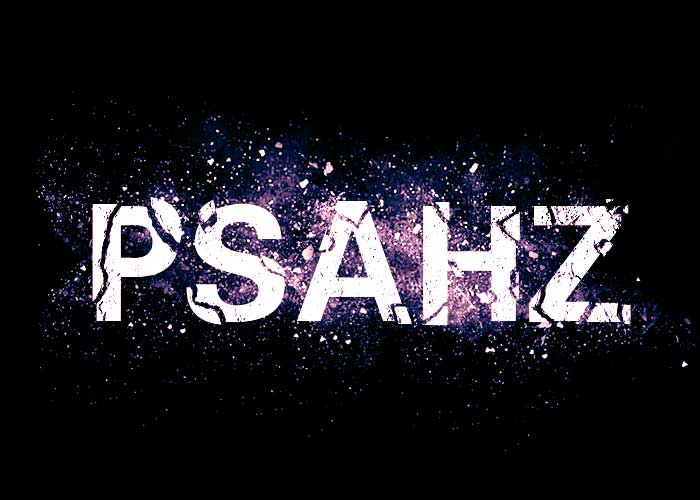PS个性文字设计实例:制作酷炫粉碎效果文字,破碎特效文字设计。本教程是基础的一些操作,用到的工具有套索工具,剪切蒙版及色彩的调整
效果图:
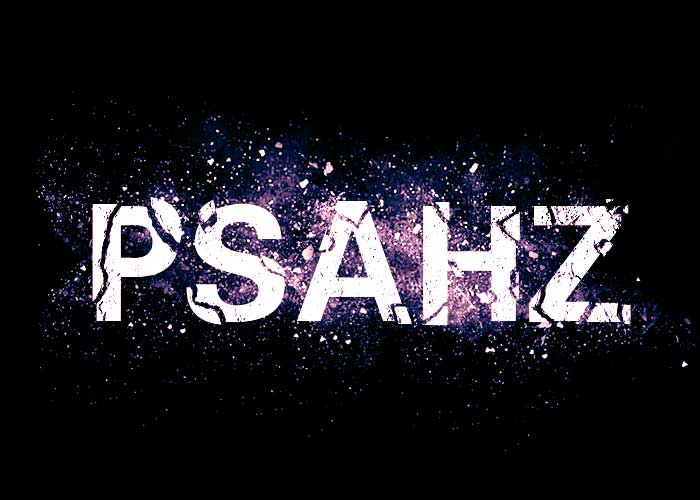
素材图:
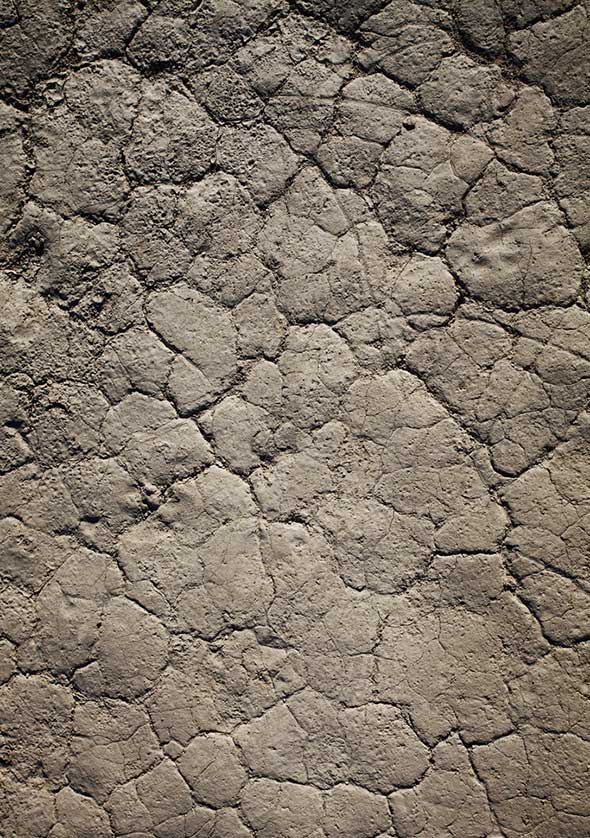

新建画布,700*500像素,背景黑色,文字白色,输入文字PSAHZ字体选择粗一些的字体

将素材0置入画布,顺时针90度旋转,缩放合适大小

CTRL+SHIFT+U去色,与文字做剪切蒙版
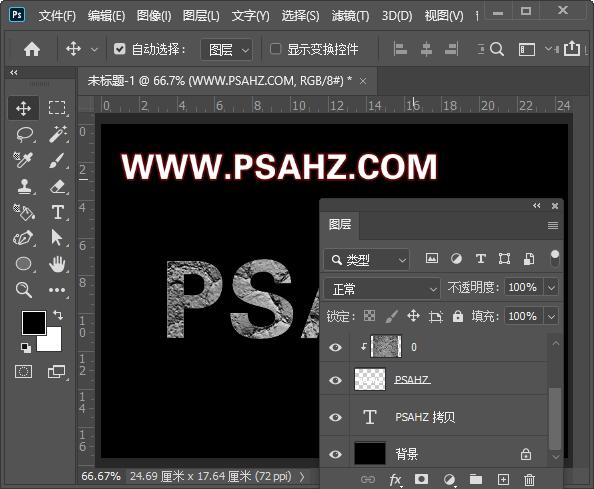
CTRL+L调出色阶,增加纹理的对比度,参数如图:

将文字与蒙版同时选中,CTRL+J复制,CTRL+E合并,隐藏原始的图层

选择套索工具,按照纹路将文字的笔画做切割移动

打开素材01,使用套索工具选取一部分,其余的删除
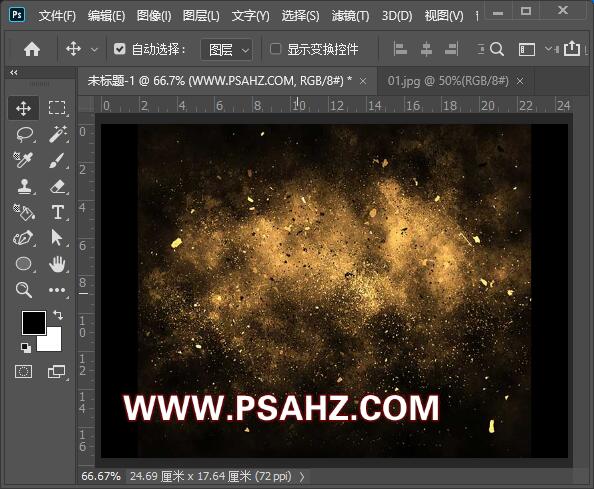
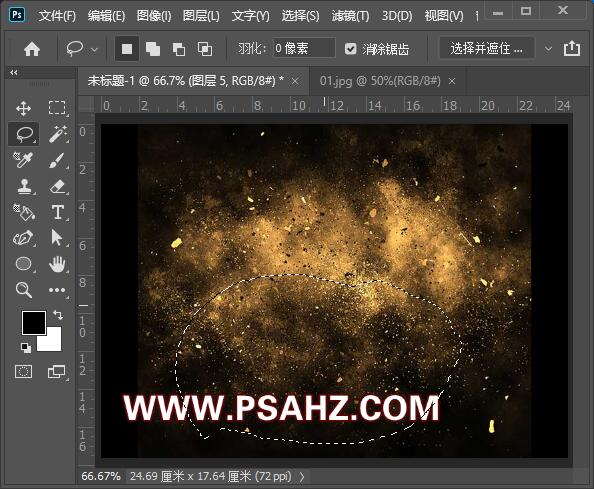
CTRL+SHIFT+U去色,图层模式为滤色,放置合适的位置添加蒙版,用黑色画笔擦除边缘进行柔和处理
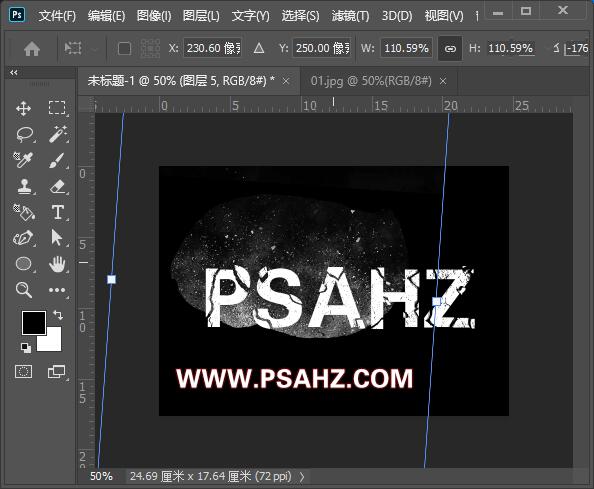
CTRL+L调出色阶,增加对比度
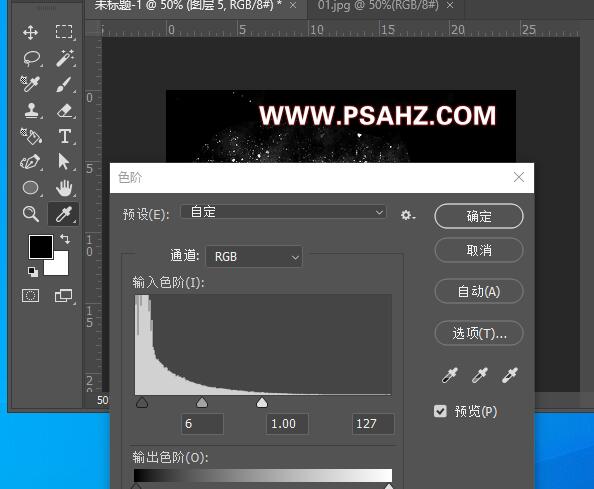
通过复制更多,放置合适的位置,给文字周围都添加上这种喷溅的效果

基本就已经完成,如果你喜欢带色彩的效果,再添加一个色彩平衡图层进行调色,调整阴影,中间调,高光如图:
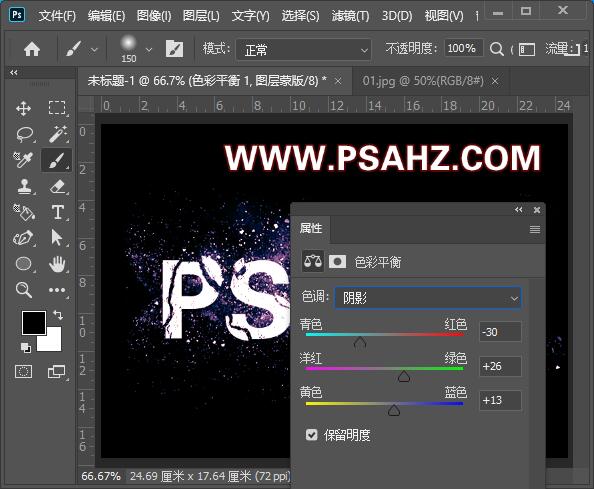
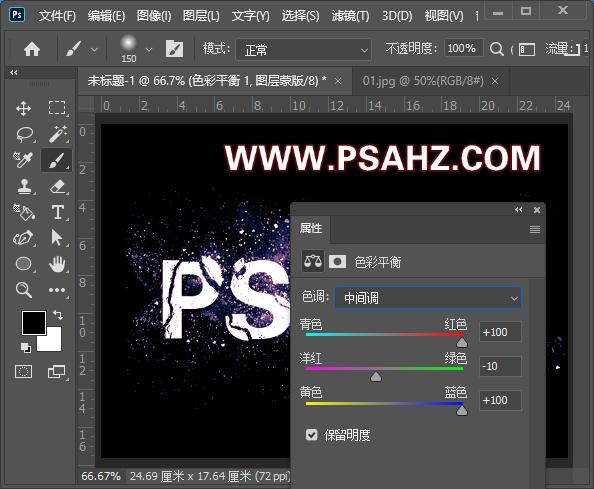
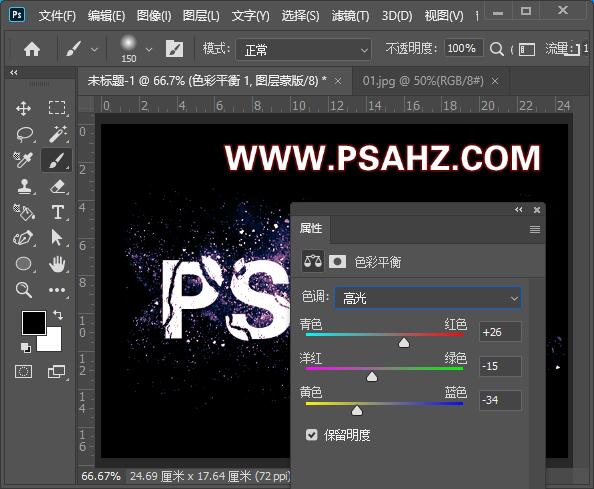
最后完成效果如图: